像高级工程师一样使用Git
Posted 卖枸杞的程序员
tags:
篇首语:本文由小常识网(cha138.com)小编为大家整理,主要介绍了像高级工程师一样使用Git相关的知识,希望对你有一定的参考价值。
海外Udemy、Coursera、Skillshare、Cantrill等平台精品编码课程,请访问 https://www.postcode.vip
Git 是一种强大的工具,当你知道如何使用它时,会感觉非常棒。 多年来,我一直在团队和项目中使用 Git 的这些功能。我仍在发展一些工作流程方面的意见(例如是否合并),但核心工具是强大和灵活的(而且可编写脚本!)。
查看 Git 日志 默认情况下,查看 Git 日志非常困难。
git log 命令很基础 使用 git log 命令可以获得一些信息。
但是它的识别率非常高,通常不是你要查找的内容。
git log
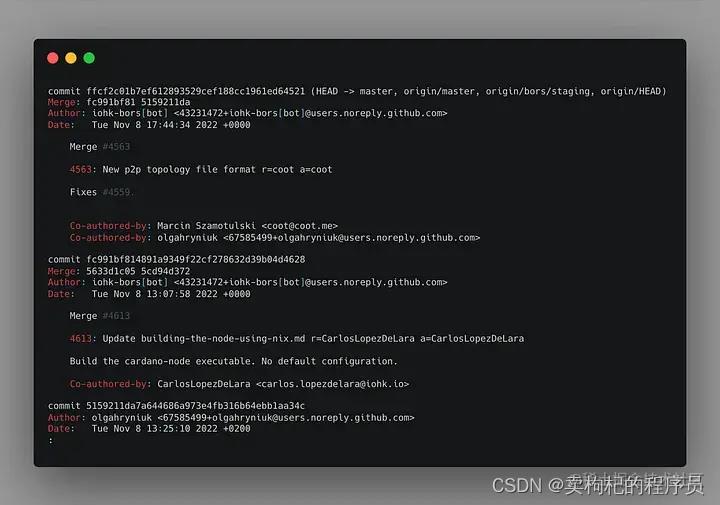
让我们来看看实际情况。这些日志并没有给任何人留下深刻印象。它们很无聊,并且充满了你现在不需要的信息。你试图对项目中发生的情况有一个高层次的理解。
有一种更好的方法。
使用更多可视化的 git log 使用 --graph 和 --format 参数,我们可以快速获得项目中 Git 提交的摘要视图。
git log --graph --format=format:'%C(bold blue)%h%C(reset) - %C(bold green)(%ar)%C(reset) %C(white)%an%C(reset)%C(bold yellow)%d%C(reset) %C(dim white)- %s%C(reset)' --all
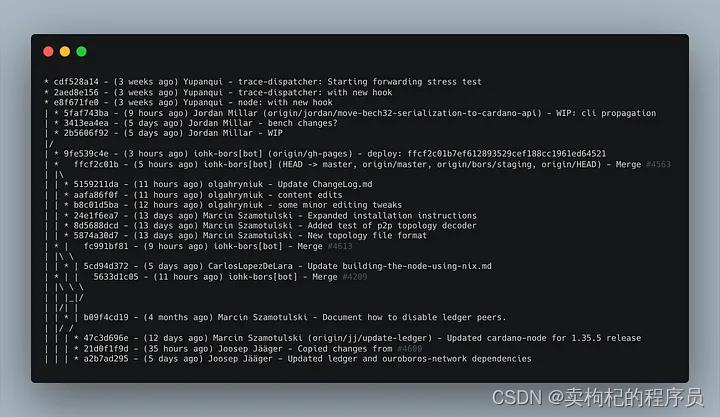
哇!这些日志看起来非常好看!甚至还有一个分支树的影子。
这些日志向你展示了谁在做什么,什么时候做出了更改,以及你的更改如何适应整体情况。
–graph 将树形图添加到左侧。它不是最时尚的图表,但有助于可视化项目分支中的更改。(在此处阅读文档)
–format 允许您自定义日志的格式。有预设格式可供选择,或者您可以像这个示例那样编写自己的格式。(在此处阅读文档)
–all 包括日志中的所有引用、标签和分支(包括远程分支)。您可能不想要所有内容,所以根据您的需要进行调整。(在此处阅读文档)
查看 git log 文档,了解如何提升 git 日志的更多信息。→
了解特定提交的内容 您经常想要了解特定提交发生了什么。git show 命令可以向您展示提交中更改的高层次视图,还可以让您查看特定文件的更改。
查看提交的摘要
git show <commit> --stat
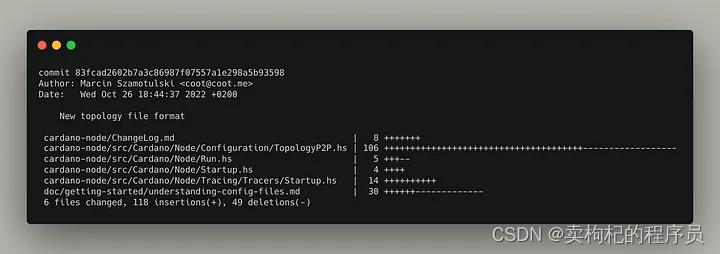
使用 --stat 标志,您将看到提交摘要以及更改的文件以及它们的详细更改信息。
查看提交中特定文件的更改 当您想深入了解特定文件中的特定行更改时,请使用 git show 命令并指定文件路径。
git show <commit> -- <filepath>
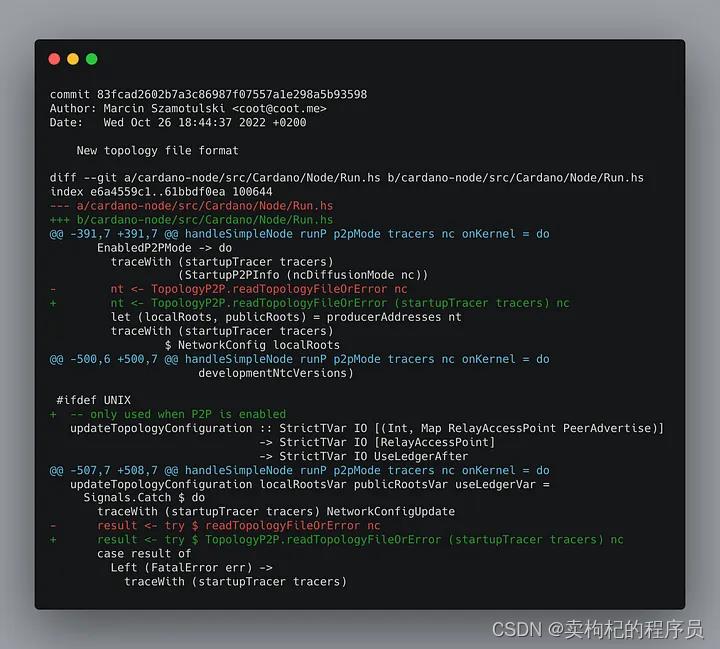
这将为您提供文件中特定行的更改。默认情况下,它将向您显示行更改以及文件中更改行所在位置的前后三行,以便您了解上下文。
查看 git show 文档,了解如何提升您的 git 提交理解。→Git - git-show Documentation
您在项目上创建了一个分支,在分支上提交了一些更改,并准备将这些更改合并回主分支。由于您创建了分支,另一位工程师也在相同的文件上进行了更改。 😱
如果您使用类似 GitHub 的服务,则 PR 将告诉您是否存在合并冲突。
Git 会提示您在将更改推回主分支之前解决这些合并冲突。这很好,因为您不想覆盖其他人所做的所有辛勤工作。
要开始本地解决这个问题,通常会采取两种路径之一:合并(merge)或变基(rebase)。
当主分支上有您想要合并到您的分支中的更改时,您可以选择将这些更改合并或从不同的位置对您的分支进行变基。
合并(merge)将一个分支中的更改取出,合并到另一个分支中,并创建一个合并提交。
The above translation is corrected to:
当主分支上有您想要合并到您的分支中的更改时,您可以选择将这些更改合并或从不同的位置对您的分支进行变基。
合并(merge)将一个分支中的更改取出,合并到另一个分支中,并在一个合并提交中完成合并。
git merge origin/main your-branch
复制代码
变基(rebase)调整了一个分支实际分支出的起点(即从基础分支到一个新的起点)。
git rebase origin/main your-branch
复制代码
一般来说,当上游分支(如 main 分支)中有更改需要合并到您的分支时,您会使用变基。当您想要将分支中的更改放回 main 分支时,您会使用合并。
关于压缩提交(squash)的使用,你有什么看法的补充。
如何让 diff 像 git-diff 一样工作?
【中文标题】如何让 diff 像 git-diff 一样工作?【英文标题】:How to get diff working like git-diff? 【发布时间】:2011-06-18 22:38:09 【问题描述】:我喜欢git diff 的输出格式。行间变化的颜色和+/- 表示比 GNU diff 更容易阅读。
我可以在 git repo 之外使用--no-index 标志运行git diff,它工作正常。但是,它似乎缺少用于从递归 diff 中排除文件或子目录的 --exclude 选项。
有没有办法两全其美? (颜色选项和- 格式的git diff 和--exclude GNU diff 选项)。
我尝试过colordiff,但我还是更喜欢git diff的输出格式
【问题讨论】:
要将添加的蓝色变为绿色,请将newtext 更改为 /etc/colordiff。我认为 git 使用绿色?
直到现在我才听说过 --no-index 标志。我刚刚用它来比较 git show 的输出和两个文件的差异 - 谢谢!
【参考方案1】:
这将执行+/- 而不是< 和>。
diff -u file1 file2
从 GNU diffutils 3.4 开始,添加了标志 --color。将两者结合起来会产生以下效果:
diff --color -u file1 file2
标志--color 也接受一个参数,有效选项为never、always 或auto。当您想更明确地说明需要做什么时很有用。
【讨论】:
酷,这结合 colordiff 让我足够接近我想要的。我想我下次需要进一步向下滚动手册页...谢谢! 使用 diff -u 进行着色的一种简单方法是将输出通过管道传输到 tig,命令行 git repo 查看器:diff -u file1 file2 | tig。
从您的 apt/yum/pacman 存储库中安装 colordiff 并使用它。
需要在 Amazon Linux 上启用 Extra Packages for Enterprise Linux (EPEL) 才能安装 colordiff: docs.aws.amazon.com/AWSEC2/latest/UserGuide/…
除了colordiff,你还可以通过定义cdiff() diff -u $@ | vim -R -; 来获取vim的颜色。【参考方案2】:
您也可以使用git diff --no-index -- A B(通过manpage)。
【讨论】:
+1,但遗憾的是,如果其中一个文件是符号链接,这将不起作用。 +1 这非常有用,因为它展示了如何让 git 报告两个跟踪文件A 和 B 与 彼此 相比不同的地方,而不是每个文件已相对于它们各自的上一个修订版进行了修改。
@EmilLundberg:在 Linux 上使用 git 1.9.1 中的符号链接为我工作。不知道之前的版本是不是坏了。
git diff --no-index 很棒,但正如 OP 指出的那样,它缺少 --exclude 标志,因此它的用处通常非常有限。【参考方案3】:
安装colordiff。
更新您的 ~/.colordiffrc(如有必要,首先复制 /etc/colordiffrc):
# be more git-like:
plain=off
newtext=darkgreen
oldtext=darkred
diffstuff=darkcyan
将colordiff -u file1 file2 用于两个文件或colordiff -ruN path1 path2 用于递归比较路径。
不完全一样,但很接近。
【讨论】:
【参考方案4】:这是我的建议,而且非常接近
diff -u FILE1 FILE2 | colordiff | less -R
colordiff: 你必须安装这个
brew install colordiff 在我的 Mac 上。
port install colordiff 在某些 Mac 上。
sudo apt-get install colordiff 在 Debian 或 Ubuntu 上
其他平台请从the main page或GitHub下载源码并关注the installation instructions
-R:这告诉 Less 显示颜色而不是原始代码。
我最终使用了-w,因为我不想看到空格差异。
diff -w -u FILE1 FILE2 | colordiff | less -R
编辑:正如@Ciprian Tomoiaga 在评论中所建议的那样,您可以将其设为一个函数并将其放入您的~/.bashrc 文件中。
function gdiff () diff -u $@ | colordiff | less -R;
【讨论】:
为此添加一个 bash 函数到 .bashrc:function gdiff () diff -u $@ | colordiff | less -R; 【参考方案5】:
根据 Unix SE 上的 this answer,GNU diff 自 2016 年末的 3.4 版以来具有 --color 选项。这与-u 一起应该足以模仿git diff 的输出:
diff -u --color=always file1 file2 | less -r
--color 在管道中使用时必须为 always,auto 将关闭管道中的颜色。
我只在 Windows 上使用 Git Bash 进行过尝试,less -R 只会为大块的第一行着色。 less -r 在这种情况下为我修复了它。
【讨论】:
【参考方案6】:仅使用bash、diff、tput 和less,我们可以非常接近git diff 的输出。不过,由于diff 程序员的短视,会有一些显着差异。
将以下 Bash 函数定义放入由您的用户帐户自动获取的某个文件中,您将能够从命令行访问该函数:
function gdiff()
local REG=`tput op`
local GRP=`tput setaf 6`
local ADD=`tput setaf 2`
local REM=`tput setaf 1`
local NL=$'\n'
local GRP_LABEL="$GRP@@ %df,%dn +%dF,%dN @@$REG"
local UNCH_GRP_FMT=''
[[ "$1" == '@full' ]] &&
UNCH_GRP_FMT="$GRP_LABEL$NL%="
shift
diff \
--new-line-format="$ADD+%L$REG" \
--old-line-format="$REM-%L$REG" \
--unchanged-line-format=" %L$REG" \
--new-group-format="$GRP_LABEL$NL%>" \
--old-group-format="$GRP_LABEL$NL%<" \
--changed-group-format="$GRP_LABEL$NL%<%>" \
--unchanged-group-format="$UNCH_GRP_FMT" \
"$@" | less -FXR
这个函数的工作原理如下:
-
最终,
diff 会被调用并使用各种格式选项来指定如何显示文件中的更改。
tput 用于将 ANSI 颜色代码插入到这些格式选项中。请注意,使用非 ANSI 终端时,您可能需要将 tput setaf 替换为 tput setf。
diff 的输出通过管道传送到less。 -R 允许保留 ANSI 颜色。 -X 防止 less 在退出时清除屏幕。如果输出适合一个屏幕,-F 会阻止 less 作为寻呼机运行。
如果第一个参数是@full,该函数将显示除添加和删除的行之外的所有未更改的行。
请注意此方法与git diff 之间的以下区别:
git diff 报告围绕每个更改的三行上下文。不幸的是,diff 似乎会抱怨并退出,如果您想指定上下文行数,同时还要指定格式选项。 (至少在 Mac OS X Yosemite 中是这样)。感谢diff 程序员。因此,您既可以不请求围绕每个更改的上下文行(这是默认行为),也可以通过将 @full 指定为第一个参数来请求同时报告文件中所有未更改的行。
由于上下文的行数与git diff不同,因此该函数报告的行号也会与git diff报告的行数不同。
您可能会看到报告存在单行更改,这是正确的行为,但当您更改的文件包含单个空行的插入时会很烦人。我认为git diff 可以通过其上下文更好地处理这个问题。如果您愿意,可以尝试将不同的选项传递给 diff 以更好地处理空格。
【讨论】:
【参考方案7】:将它放在你的 rc 文件中,最常见的是 .bashrc 或 .zshrc :
diff() git diff --no-index "$1" "$2" | colordiff;
要求:git 和 colordiff 应该已经安装。
用法:diff file1 file2
【讨论】:
【参考方案8】:您正在寻找colordiff:
sudo apt-get install colordiff
【讨论】:
【参考方案9】:由于bat 有很好的着色效果,我已经测试过它是否也适用于diff,令人惊讶的是它开箱即用的效果非常好。
$ diff file1 file2 | bat 或 $ diff -u file1 file2 | bat
所以我想你可以让下面这样的函数更高效:
function bdiff () diff -u $@ | bat;
【讨论】:
【参考方案10】:在 debian 9 中测试
diff -u --color=always file1 file2
【讨论】:
【参考方案11】:另一种选择是从存储库外部执行此操作,以便 git 知道文件之间的差异。例如。一个 shell 函数,例如:
gdiff()
(
dir=`pwd`
cd ./$(git rev-parse --show-cdup)/..
git diff $dir/$1 $dir/$2
)
【讨论】:
【参考方案12】:使用colordiff:
安装:
sudo apt-get install colordiff
用法:
colordiff -u file_one file_two
给出与git diff 所示完全相同的差异。
【讨论】:
【参考方案13】:如果没有colordiff或git diff,可以通过vim获取颜色。
cdiff() diff -u $@ | vim -R -;
或者干脆
cdiff() diff -u $@ | view -;
【讨论】:
【参考方案14】:添加
alias diff="git diff --no-index --"
到 ~/.zshrc 或 ~/.bashrc
这使用 git diff 来做两个文件之间的普通差异
【讨论】:
【参考方案15】:我认为配置设置:
[color]
ui = true
结合“diff”命令的--relative=<path> 选项可以满足您的需求。你试过了吗?
【讨论】:
这是git 中的差异。他要求diff 程序选项以上是关于像高级工程师一样使用Git的主要内容,如果未能解决你的问题,请参考以下文章
gitgit compare with branch 一样的代码 但是却标识不一样 成块显示 Git 比较 不准确
gitGit 提示fatal: remote origin already exists 错误解决办法
markdown [操作方法]使用GitHub Desktop克隆并提交到Bitbucket存储库,就像使用任何GitHub存储库一样。 (苹果电脑)